Bài này này sẽ hướng dẫn các bạn đảo ngược danh sách trong Excel.
| Tham gia kênh Telegram của AnonyViet 👉 Link 👈 |
Tạo danh sách ngẫu nhiên trong excel
Bài này sẽ hướng dẫn các bạn tạo danh sách ngẫu nhiên trong Excel
1. Chọn B1 và thêm hàm RAND()
2. Chọn B1 phía cuối góc phải ô bôi đen nhấn vô kéo xuống ô 8.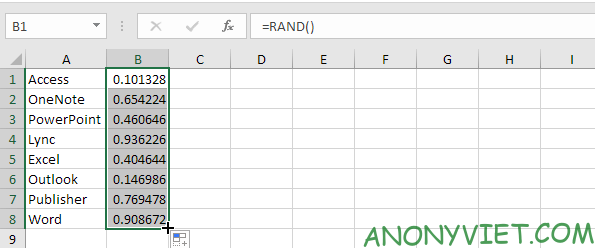
3. Nhấn 1 số bất kỳ trong danh sách
4. Để sắp xếp thứ tự theo chiều giảm dần chọn ZA ở Tab Data
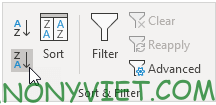
Và sau đây là kết quả sau khi tạo danh sách ngẫu nhiên.
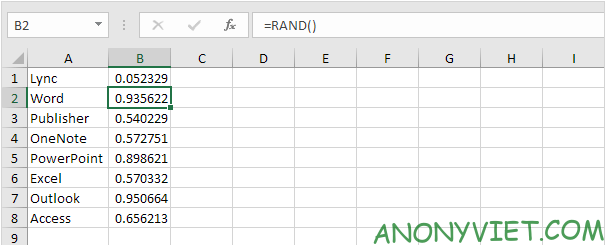
Ngoài ra, bạn cũng có thể xem nhiều bài excel khác tại đây.
Câu hỏi thường gặp
Tôi có thể tạo danh sách ngẫu nhiên trong Excel như thế nào?
Bạn cần sử dụng hàm RAND() trong Excel. Nhập hàm vào ô đầu tiên, sau đó kéo thả xuống để áp dụng cho các ô còn lại. Cuối cùng, sắp xếp danh sách theo thứ tự giảm dần (Z→A) trong tab Data để tạo danh sách ngẫu nhiên.
Hàm RAND() trong Excel hoạt động như thế nào?
Hàm RAND() tạo ra một số ngẫu nhiên giữa 0 và 1. Kết hợp với việc sắp xếp, nó giúp tạo ra một danh sách có thứ tự ngẫu nhiên.
Làm thế nào để sắp xếp danh sách ngẫu nhiên trong Excel?
Sau khi tạo dãy số ngẫu nhiên bằng hàm RAND(), bạn chọn toàn bộ danh sách và sử dụng tính năng sắp xếp theo thứ tự giảm dần (Z→A) có sẵn trong tab Data của Excel.












